キーワードスカウターSTとは?設定方法や使い方を徹底解説!

アフィリエイターにとって、キーワード選定は最も大事といっても過言ではないほど重要な要素。SEOにおいて間違ったキーワード選びをしていると、いつまで経っても大きな成果をあげられるようになりません。
とはいっても、ひとつのキーワードに対してライバルサイトの情報を事細かにひとつずつ調査するのはとても面倒な作業ですし、時間もかかります。
アフィリエイトは副業で取り組む方がほとんどですので、単純な繰り返しの作業はツールにまかせ、サイトにかける時間を少しでも増やす工夫が必要です。
そんな面倒な作業を素早く正確に数値化してくれるツールが、キーワードスカウターSTなのです。
キーワードスカウターSTを使うと、関連キーワードの取得や、キーワードごとのライバルチェックの時間を大幅に短縮できます。
今回はそんなキーワードスカウターSTについて、このツールでできることや、このツールの実践的な使い方、ツールの設定方法などを徹底的に解説していきます。
下記noteの記事で中古ドメインを自分で探す方法を解説しています!興味のある方はぜひチェックしてください。
お宝ドメインをザクザクGET!!自分で出来る中古ドメインの探し方を徹底解説
目次
キーワードスカウターSTとは?その機能を解説

キーワードスカウターSTとは弊社、株式会社Catch the Webが販売しているキーワードの選定ツール。
その主な機能は大きく分けて4つです。
1.大量の関連キーワードを取得する
関連キーワードというのは、「脱毛 自宅」「脱毛 メンズ」などのように、Googleの検索の一番下などに出てくるキーワードのことです。

こちらはユーザーが実際に検索しているキーワードで、かつ検索結果から答えに辿りつかなかったユーザーへさらに情報を探してもらうためにGoogleが表示しているもので、一定の検索ボリュームが見込めるキーワードでもあります。
関連キーワードを取得するには、他にもさまざまなツールがあります(無料のものもあります)が、キーワードスカウターSTはその取得できる数が圧倒的に多いのが特徴です。
例えば「脱毛」のように、検索数が多くライバルも強いビッグキーワードは、上位表示が難しいというのが一般的です。しかし「脱毛 自宅」「脱毛 メンズ」などのように、関連キーワードとあわせれば、検索数は減りますがライバルがビッグキーワードよりも弱くなる傾向があります。
キーワードスカウターSTではこのように2語、3語とキーワードの階層を深めて関連キーワードをピックアップできるので、競合の少ない穴場キーワードを、1分程度の設定で自動で大量に取得することが可能です。
キーワードスカウターSTでは、
- Google関連キーワード
- 虫眼鏡キーワード※Yahooの関連キーワード
- YouTube
- はてなキーワード※はてなのサービスひとつ。流行語や話題になっている言葉、最新のニュースなどを見つけるサイト
- kizashi※ブログに記載された中で、話題になったキーワードを探せるサイト
から関連キーワードのすべて、もしくは希望のものを選択して関連キーワードを取得することができます。
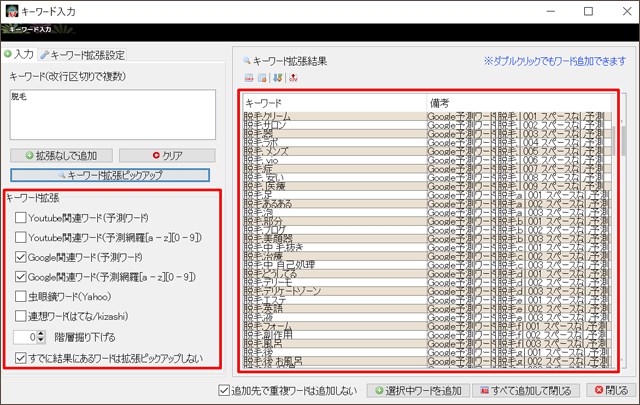
2.各キーワードのライバル状況を調べる
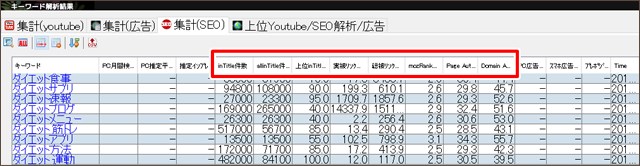
キーワードスカウターSTでは、自動で抽出したデータを元に、キーワードごとのライバルの強さも調べることができます。
ライバルサイトは、
- in Title件数
- all in Title件数
- 上位in Title率
- 実被リンク数の平均値
- 総被リンク数の平均値
- MozRank平均(Moz独自の指標)
- Page authority平均(Moz独自の指標)
- Domain authority平均(Moz独自の指標)
上記8つの項目でチェックします。
3.URL単位の強度を測る
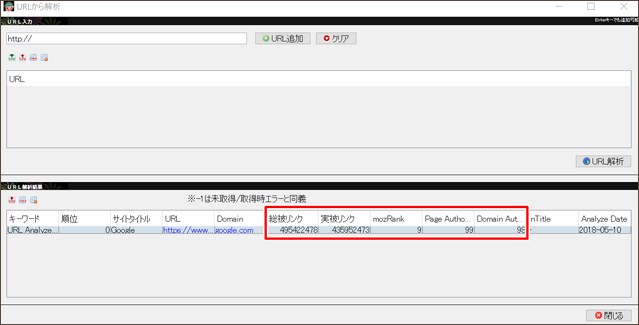
「URL解析」の機能では、調べたいURLの下記項目をチェックすることで、URL単位の強度を測ることができます。
- 総被リンク数
- 実被リンク数
- MozRank(Moz独自の指標)
- Page Authority(Moz独自の指標)
- Domain Authority(Moz独自の指標)
4.トレンドキーワードを見つける
キーワードスカウターSTでは、トレンドキーワード(テレビやSNSなどで話題になっていて、アクセスが急激に増える見込みのあるキーワード)の取得も可能です。
データを取得したいツールなどを下記から選び、データを取得します。
- kizashi
※ブログに記載された中で、話題になったキーワードを探せるサイト
- goo
※検索クエリが急上昇しているキーワード、ニュースなどで話題のキーワードを見つけるサイト
- Googleトレンド
※Googleでの最新の急上昇キーワード
キーワードスカウターSTの使い方

キーワードスカウターSTでは、Mozのデータや検索エンジンなどの情報を使って、さまざまなデータを表示、解析することが可能です。
キーワードスカウターSTの実践的な使い方を説明します。
主な機能は下記の4つです。
- 大量の関連キーワードを取得する
- 各キーワードのライバル状況を調べる
- URL単位の強度を測る
- トレンドキーワードを見つける
1.大量の関連キーワードを取得する
まずは「直接or関連」をクリック。
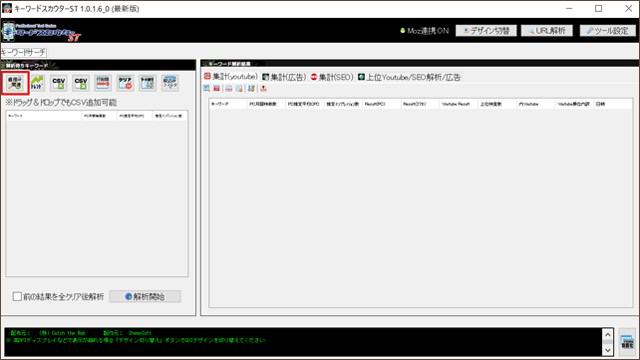
「キーワード入力」の画面が出たら、
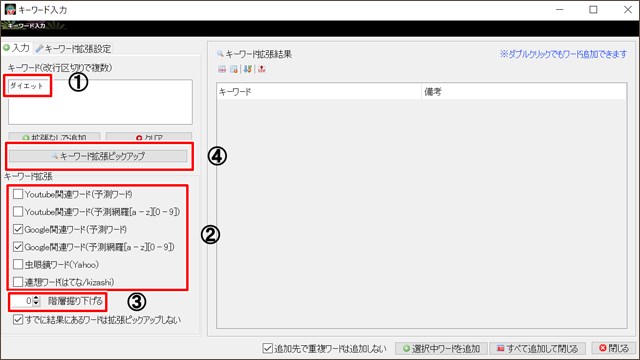
- キーワード入力欄に取得したいキーワードを入力。
※データの取得に時間はかかりますが、ひとつに限らず、複数のキーワードを入力することも可能です。
- 取得したい関連ワードの種類にチェックを入れ、
- 取得するデータを何語まで掘り下げるか選択します。
※2語、3語と階層を掘り下げると、データの取得量が多くなり時間はかかりますが、より多くの関連ワードを取得することが可能です。
- キーワード拡張ピックアップ」をクリックします。
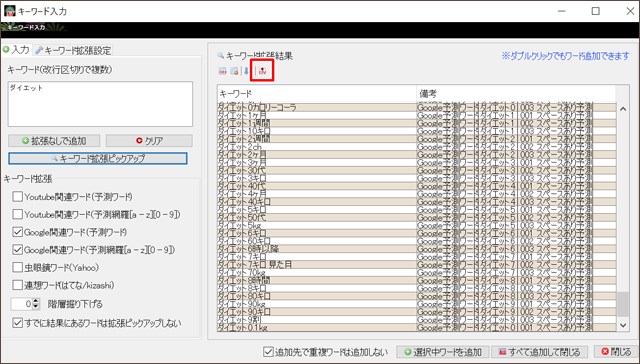
取得した関連キーワードは、赤枠のボタンをクリックをすることでcsvファイルに保存することができます。
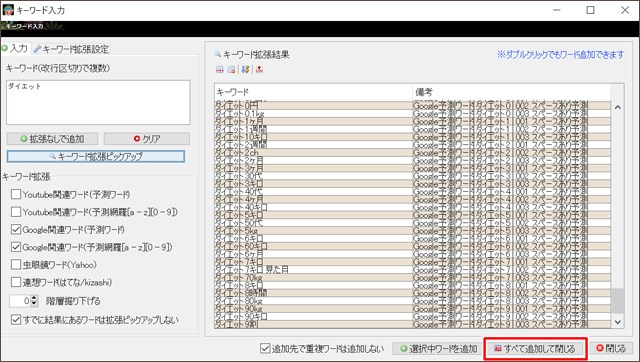
「すべて追加して閉じる」をクリックすると、取得したキーワードのデータすべてが「解析待ちキーワード」に反映されます。
2.各キーワードのライバル状況を調べる
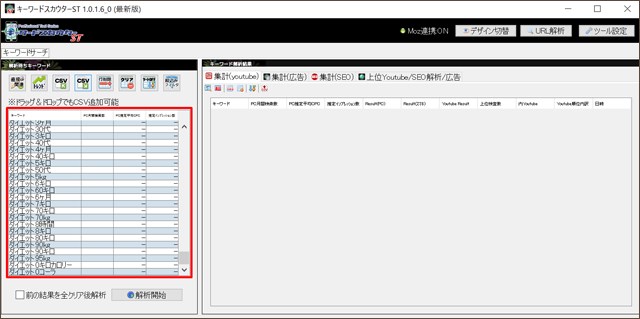
画面左側が、先程追加したキーワード(解析待ちキーワード)。
「解析開始」をクリックし、集計(SEO)タブの各項目を見て競合度をチェックします。
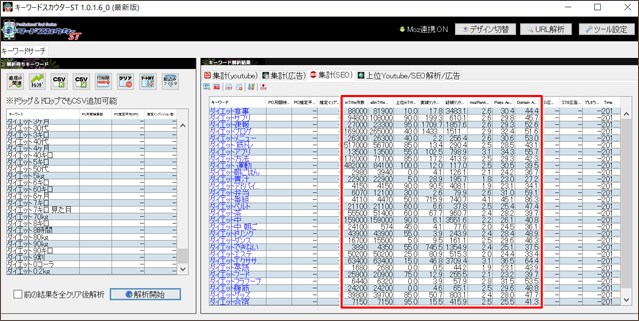
各項目の説明
各項目の説明をします。
in Title件数
対象のキーワードの一部がタイトルに含まれている件数(部分一致)
all in Title件数
対象のキーワードのすべてがタイトルに含まれている件数(完全一致)
上位in Title率
上位サイトのin Title率
実被リンク平均
外部リンク(被リンク)の本数
総被リンク平均
外部リンク(被リンク)の総本数
MozRank平均
Moz独自の手法でランク付けした値の平均値
Page Authority平均
Moz独自の手法で算出した、URLに対する評価の平均値
Domain Authority平均
Moz独自の手法で算出した、ドメインに対する評価の平均値
これらの解析結果を使うことで、検索ボリュームがあり、ライバルが少ないお宝キーワードを見つけることができます。
お宝キーワードを見つける方法は、この記事の下部で紹介しています。「その方法がすぐに知りたい!」という場合は、以下のリンクからページ下部へ移動してください。
→キーワードスカウターSTを使ってお宝キーワードを見つける方法
3.URL単位の強度を測る
キーワードスカウターSTでは、「URL解析」機能でURL単位の強度を測ることもできます。
URL、ドメインの強度はここを見る
①調べたいURLを入力後、②「URL追加」をクリック。
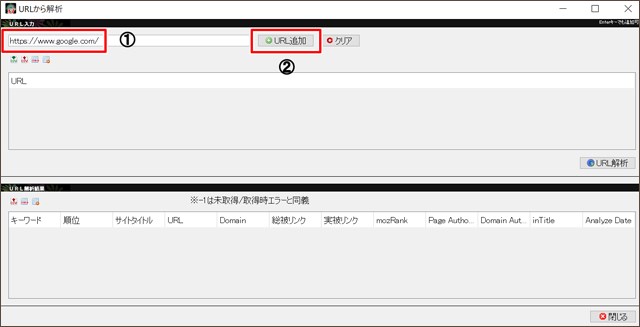
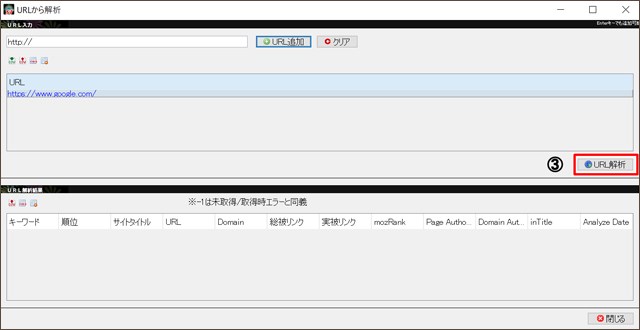
解析待ちにURLが追加されたら、③「URL解析」をクリックして解析を始めます。
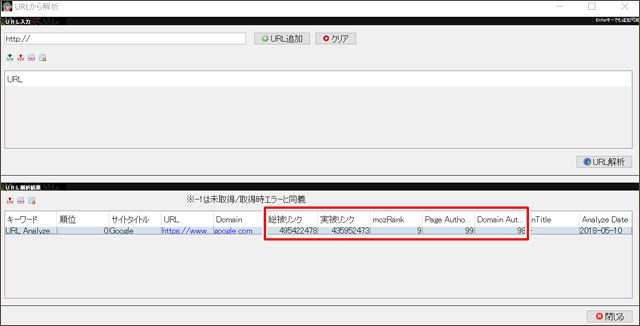
解析が終わると、URLの総被リンク数、実被リンク数、Page Authority、Domain Authorityの数値を確認できるので、ここでURL単位の強さを測ることが可能です。
また、この機能を使えば、URL中古ドメインを選定する際の目安にできます。
参考:中古ドメインを選ぶ際の目安
中古ドメインの探し方、選び方については、下記の記事を参考にしてみてください。
自分で取得する際は、キーワードスカウターSTのこちらの機能を使うことで、強い中古ドメインを探し出せます。
ドメインのデータを比較する際には、下記の数値を目安にしましょう。
| 総被リンク | 200以下 |
| 実被リンク | 15以上 |
| Domain Authority | 10以上 |
上記の数値はあくまでも目安なので、すべての数値が満たされなくてもOKです。
被リンク数が多いと、かえって質の悪い被リンクが多い場合もあり、良い中古ドメインといえません。反対に被リンク数が少なすぎても、中古ドメインのもつ意味があまりありません。
そのため、上記の数値を満たした中古ドメインを取得することで、SEOにおいて上位表示しやすくなり、強い被リンクドメインとしても使えるでしょう。
4.トレンドキーワードを見つける
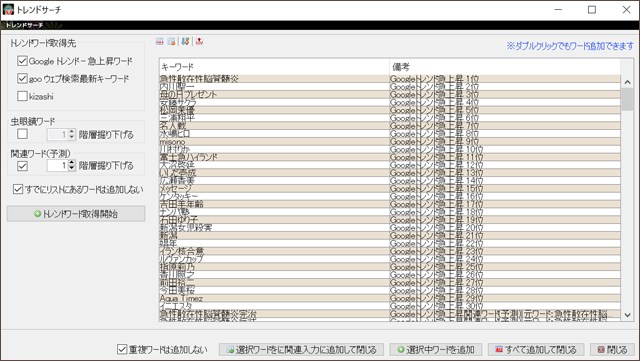
トレンドキーワードは、
- Googleトレンド
- goo
- kizashi
から取得します。
時間がかかる場合はありますが、関連キーワードと同様2語、3語と階層を掘り下げることで、より多くのキーワードが抽出可能です。
このデータもcsvファイルに保存することができますので、保存したデータを見やすい、使いやすい形に修正して活用していただけます。
キーワードスカウターSTを使ってお宝キーワードを見つける方法

キーワードスカウターSTを使って、ライバルの少ないお宝キーワードを見つける方法を説明します。
in Titleとall in Title
in Titleはサイトタイトルに、こちらが設定したキーワードが一部含まれている数、all in Titlleはサイトタイトルに、こちらが設定したキーワード全てが含まれている数です。
すべてではありませんが、サイトタイトルに狙うキーワードが含まれている=該当キーワードを意識したSEO対策をしていると捉えることができるので、in Titleの数が多いにもかかわらずall in Titleの数が少ないキーワードは、ライバルの弱い狙い目キーワードであると考えられるということになります。
all in Titleに対するin Titleの割合が、まずは20倍程度差のあるキーワードから始めてみてください。こちらはご自身のSEOのスキルに合わせて、徐々に倍率を下げていくようにしましょう。
月間検索ボリューム確認する
キーワードスカウターSTでは、GoogleキーワードプランナーやYahooキーワードアドバイスツールの月間検索ボリュームのデータを、csvファイルで取り込ませることが可能です。
これにより月間検索ボリュームがあり、かつin Title:All in Titleの数値が20倍程度のキーワードを見つけることができるのです。
以下よりGoogleキーワードプランナーを例にして月間検索ボリュームのデータをキーワードスカウターSTに取り込ませる方法と、実際にキーワードスカウターSTで見る数値の確認方法を説明します。
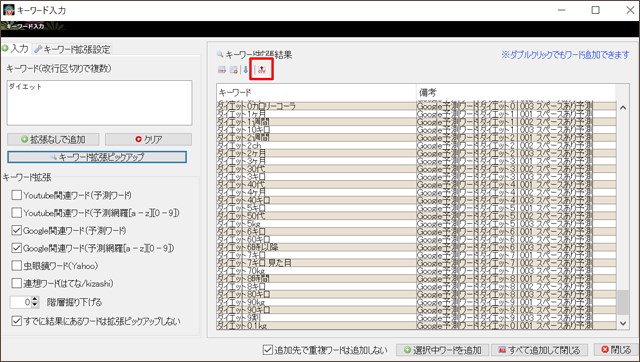
まず、キーワード入力画面の「拡張ピックアップ」で抽出したキーワードを、赤枠のボタンからcsvファイルに保存します。
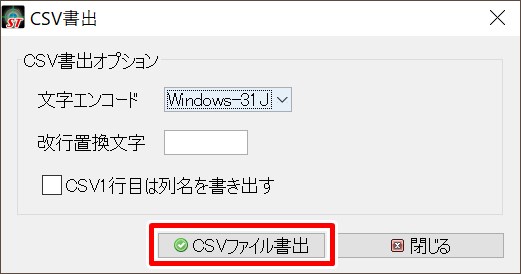
次にcsvファイル書出をクリック。
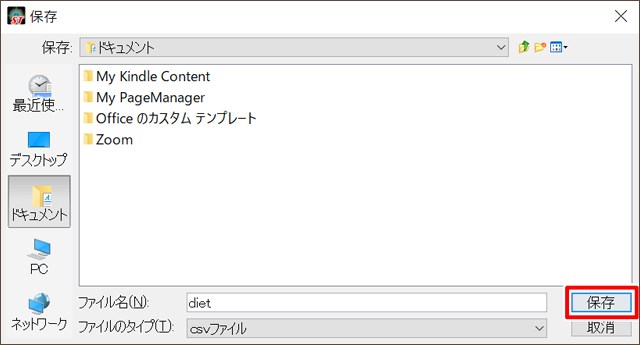
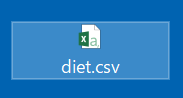
任意のファイル名を入力し「保存」をクリックします。
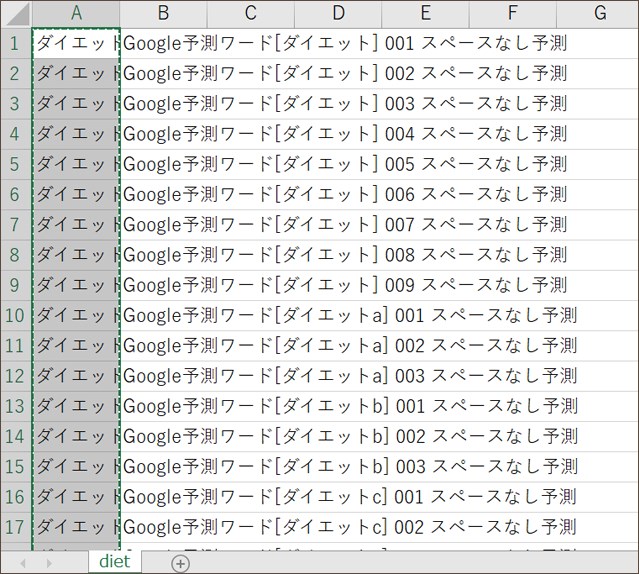
保存したcsvファイルを開くと、A列に抽出したキーワードが並んでいますので、すべて選択してコピーしてください。
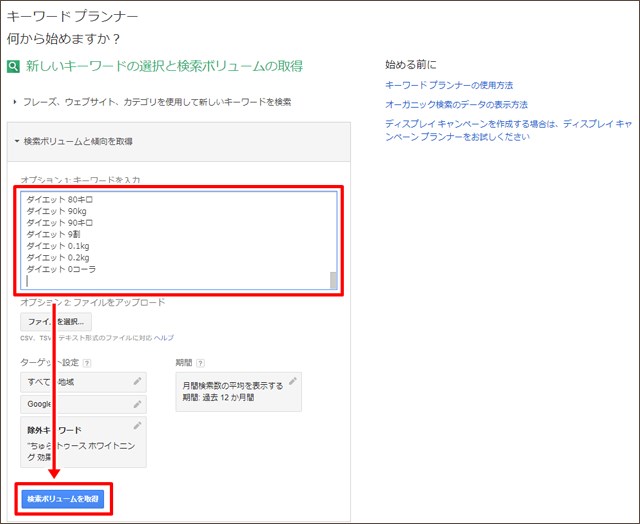
コピーしたキーワードをGoogleキーワードプランナーの「検索ボリュームと傾向を取得」の入力欄にすべて貼りつけ、「検索ボリュームを取得」をクリックします。
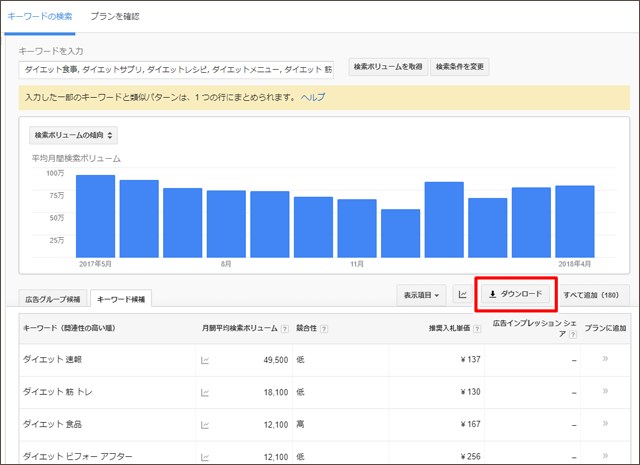
各キーワードの月間検索ボリュームが表示されたら、「ダウンロード」ボタンからcsvファイルにデータを保存します。
※Googleキーワードプランナーの月間検索ボリュームを具体的な数値にするには、GoogleAdWordsで広告出稿をする必要があります。
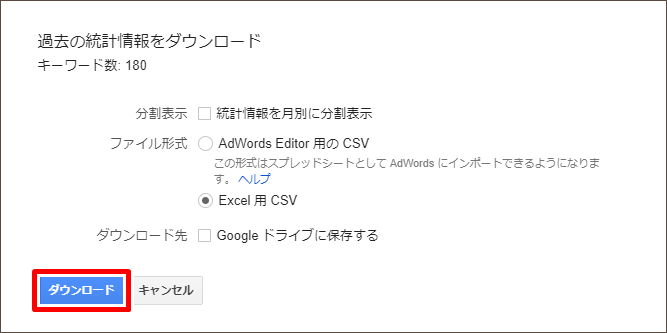
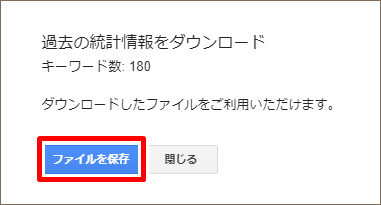
「ダウンロード」「ファイルを保存」の順にクリック。
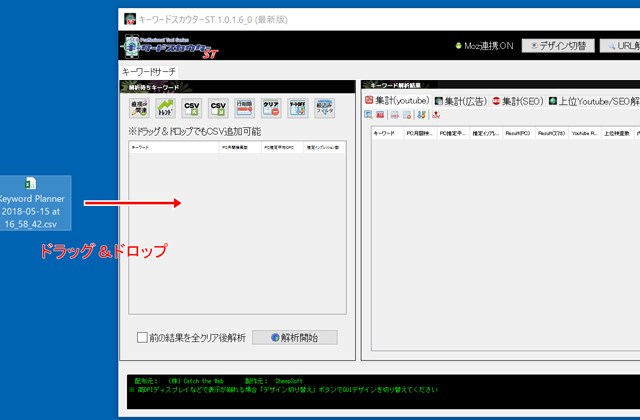
保存したcsvファイルはドラッグ&ドロップでキーワードスカウターSTに取り込むことができます。
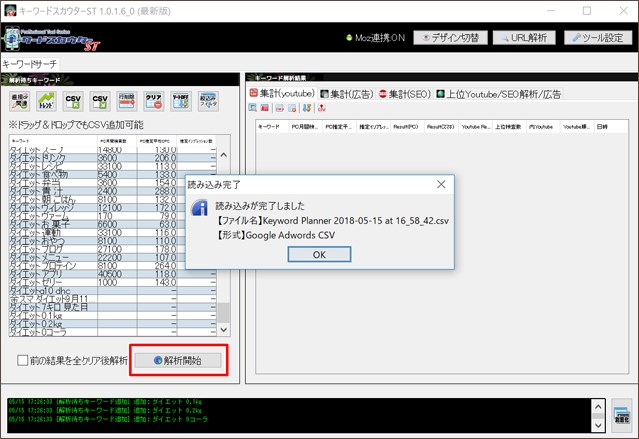
画面左側に解析待ちキーワードが追加されますので、月間検索ボリュームが表示されていることを確認し、解析開始をクリックしてください。
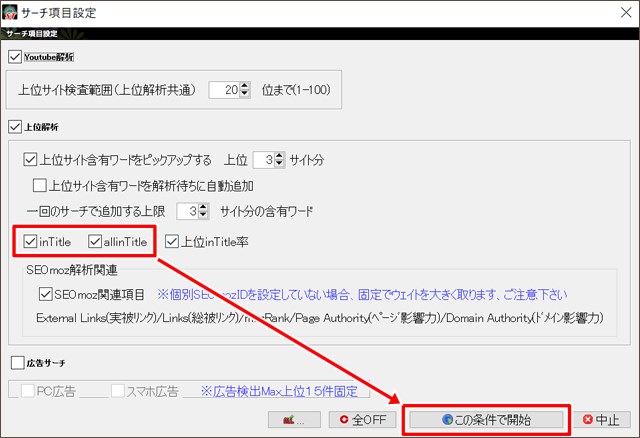
「Search Console項目設定」画面で、「in Title」「all in Title」にチェックを入れ、「この条件で開始」をクリック。
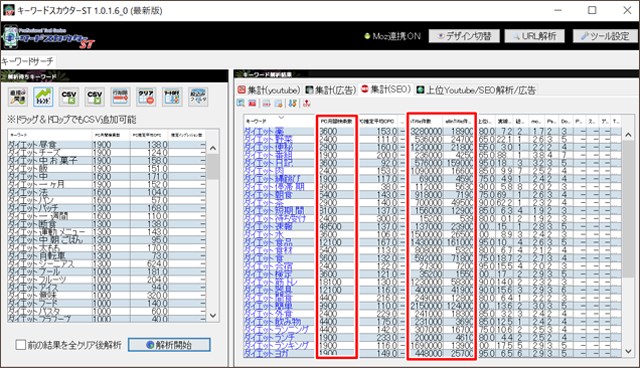
集計(SEO)タブに切り替えます。月間検索ボリュームが多く、in Titleとall in Titleの割合が20倍程度の条件に一致したものが、お宝キーワードといえますので、検索ボリュームも加えた形で優先順位をつけながらキーワードを選んでみてください。
キーワードスカウターSTを購入するメリット

キーワードスカウターSTは、
- 選んだデータから競合度合いを簡単に比較できる
- 大量の関連キーワードを抽出できる
- トレンドのキーワードを探せる
- 頭では考えつかないようなキーワードの組み合わせが見つけられる
- キーワード探しをツールに任せて、他の作業に時間を充てられる
- 調査したキーワードをcsvファイルに保存して、自分好みに加工して使える
- データが大量に取れるので、穴場キーワードを見つけるチャンスが広がる
- 一度購入すれば月額費用もかからないため、コストパフォーマンスにすぐれている
上記のようなたくさんのメリットがあります。
キーワードスカウターSTで必要な設定は4つ

キーワードスカウターSTの全機能を使うには、あらかじめいくつかの設定をしておく必要があります。
環境によっては多少時間がかかる場合もありますが、基本的に面倒な作業はなく、数分で作業が完了します。もし問題があった場合にもサポートをしておりますので安心して進めてください。
1.JAVAの導入
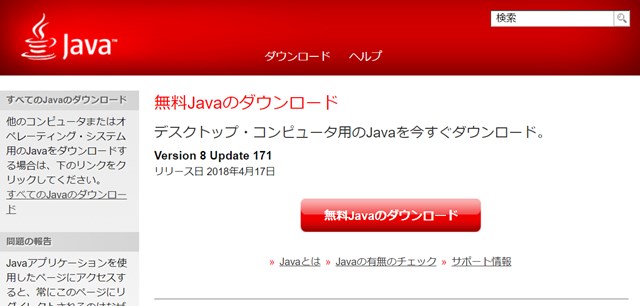
キーワードスカウターSTを使用するには、JAVAのインストールが必要です。
まれにJAVAをインストールしても、キーワードスカウターSTが起動しない時がありますが、その場合は、
- JAVAが複数バージョンインストールされていないか
- JAVAの最新版がインストールされているか
を確認しましょう。
JAVAの最新版はこちらからダウンロードしてください。
https://java.com/ja/download/
2.ライセンス登録
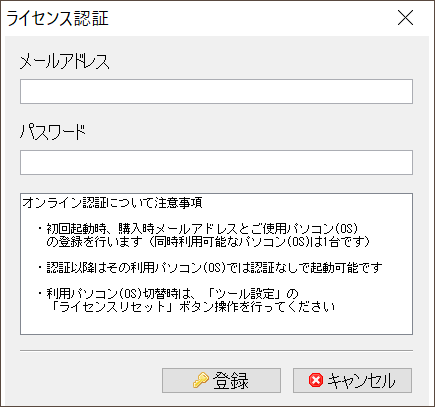
キーワードスカウターSTでは、ユーザー専用のライセンスキーの入力が必要です。
同梱のマニュアル記載のライセンス発行URLから、ご自身でライセンスキーを発行してください。
また、キーワードスカウターSTではパソコン1台につき1ライセンスキーが必要です。ツール専用のパソコンをお持ちの場合には、そちらにインストールするなど、あらかじめご利用になるパソコンは決めておいてください。
3.インストール
「KeywordScouterST_Install(バージョン名).exe」というexeファイルをダブルクリックし、インストールします。
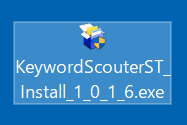
インストールが正常におこなわれると、メモ帳が立ち上がりますので、そのまま閉じてください。
デスクトップ上にキーワードスカウターSTのアイコンが表示されたら、ダブルクリックして起動します。
初回起動の際には先程のライセンスキーの入力が必要になりますので、メールまたはライセンスキー発行時の画面からライセンスキーの情報をそれぞれコピーして入力し、登録を完了させてください。
4.Mozの設定
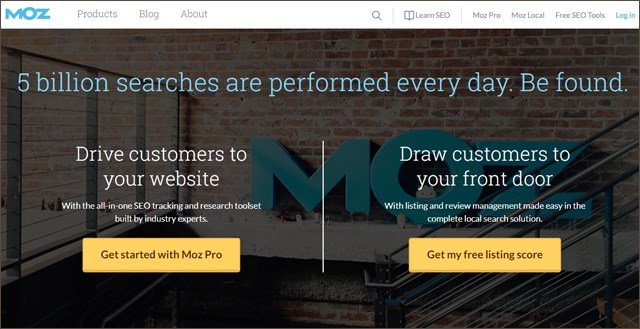
キーワードスカウターSTで調査するライバルサイトの情報は、Mozと呼ばれる独自のクローラーでインターネット上にある無数のサイトの情報を収集しているサービスのデータを活用します。
このMozというのは、シアトルに本社を置くSEOマーケティングやコンサルティングをおこなっている会社です。
2013年にSEOMozからMozに改名。「Open Site Explorer」というサイトの被リンク分析、Moz独自のスコアを見ることができる有名なサービスを提供している会社です。
Mozのアカウントを取得することで、Mozが提供しているサービスを利用できるようになります。
あわせて、MozAPIキーの取得もおこないましょう。MozAPIキーとは、Mozからサイトの強さや、被リンクの情報などを取得する際に必要なものです。MozAPIキーをキーワードスカウターSTと連携させることで、下記のデータが取得できるようになります。
- 実被リンク
- 総被リンク
- MozRank
- Page authority
- Domain Authority
ドメインやURLの評価ができるデータを大量に取得できるように、まずはツールを使う前に、Mozのアカウント発行とMozAPIキーの取得と設定をおこなうようにしてください。
下記がMozのアカウント発行からMozAPI設定までの手順です。
Mozのアカウント発行とMozAPIキーの取得
Mozのアカウント発行は下記URLからおこないます。
【Mozアカウント発行】
https://Moz.com/community/join
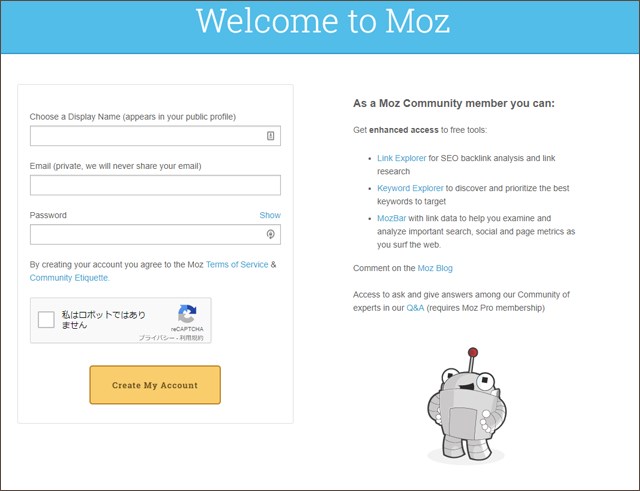
上記のアカウント発行画面で必要事項を入力すると、入力したメールアドレスにMozからメールが届くので、メール内の「Activate Your Account」をクリックしてアカウント発行してください。
アカウント発行が完了したら、下記URLにアクセスし「Manage Mozscape API Key」をクリックして、MozAPIキーを取得します。
【MozAPIキー取得】
https://Moz.com/products/api/keys
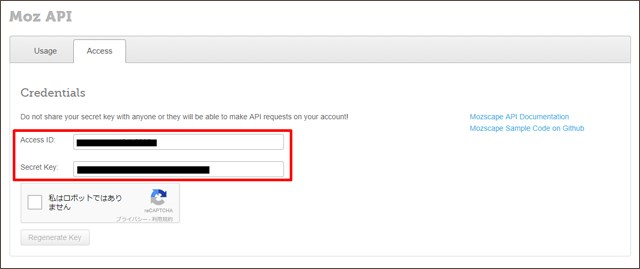
MozAPIキーは「Access ID」と「Secret Key」の2つ必要です。
また、この情報はなくさないようにメモ帳などに入力して保存し、わかりやすい場所に置いておいてください。
MozAPIキーをキーワードスカウターSTに設定する
取得したMozAPIキーを、今度はキーワードスカウターST側に設定します。
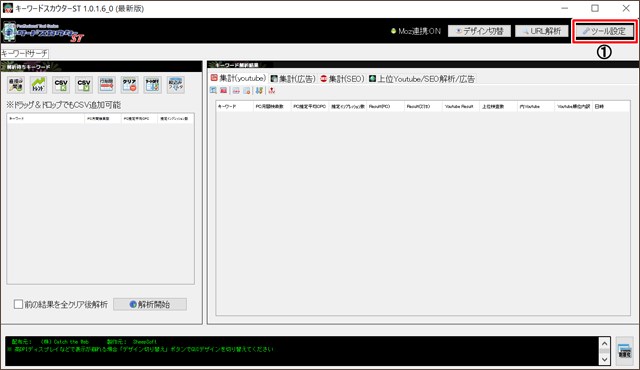
キーワードスカウターSTの右上①「ツール設定」から、
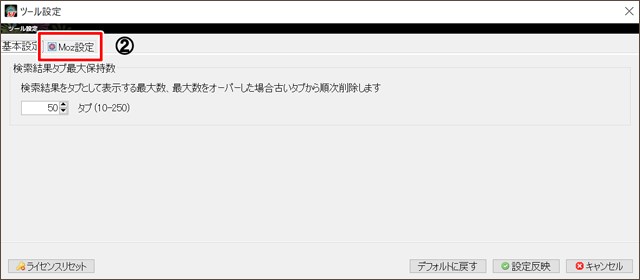
②「Moz設定」タブに切り替え、
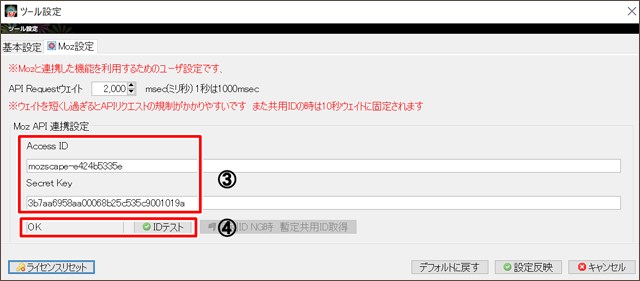
③「Moz API 連携設定」の「Access ID」と「Secret Key」にそれぞれ先程取得したMozAPIキーを入力します。
④入力後、すぐ下のIDテストをクリックし、「OK」と表示されればOKです。
IDテストが何度やっても「NG」と表示されてしまうトラブルが起きた場合は、対処法をこの記事の下部にまとめていますので、以下のリンクからMozAPIキーがNGになってしまう対処法をご確認ください。
キーワードスカウターSTとSの違いは?
キーワードスカウターSTはキーワードスカウターSの上位版です。
キーワードスカウターSはインストールの際にバージョンアップの案内が出て、そちらをインストールしていただくことで、無料でキーワードスカウターSTを使っていただけるようになっています。
キーワードスカウターSTとキーワードスカウターSでは、下記の違いがあります。
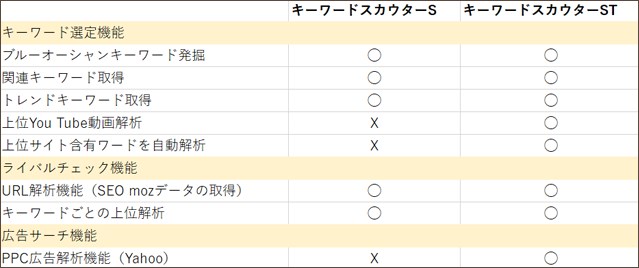
もし「キーワードスカウターS」のほうを購入した場合でも、最新版のキーワードスカウターSTに変更してお使いください。
キーワードスカウターSTとCOMPASSの違いは?
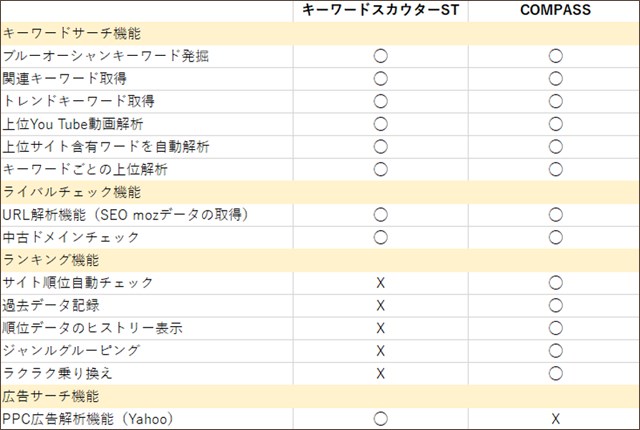
キーワードスカウターSTとCOMPASSの大きな違いは、順位チェック機能があるかどうかです。
キーワードスカウターSTには順位チェック機能がついていないので、順位チェックもしたい場合は、COMPASSのご購入をおすすめします。
価格の違いはこちらです。
| キーワードスカウターST | 税込5,478円 |
| COMPASS | 税込8,778円 |
キーワードスカウターとももんがの違いは?

キーワードスカウターSTとよく比較されるツールとして、ももんがというツールがあります。
この2つのツールの最大の違いは、キーワードスカウターSTにはin Titlleとall in Titlleの解析機能があり、ももんがにはそれがないことです。キーワードスカウターSTでは、inTitleとall in Titleの解析機能があることにより、ライバルの強さを数値で確認できます。
そのため、キーワードスカウターSTなら、ももんがよりも具体的なライバル調査ができるのです。
ももんがもライバルの強さを測れますが、曖昧なデータでしか見れません。より正確に数値化したデータを見たい場合は、キーワードスカウターSTをおすすめします。
価格の違いはこちらです。
| キーワードスカウターST | 税込5,378円 |
| ももんが | 税込5,980円 |
キーワードスカウターSTよくある質問

キーワードスカウターSTのよくある質問をまとめました。
使えるOSは?Macパソコンでも使えるの?
キーワードスカウターSTはMacパソコンやiPadには対応していません。
Macパソコンしかお持ちでない場合は、
- 同じ機能を持つCOMPASSを購入する
- Team Viewerなどの遠隔操作ツールでWindowsパソコンを動かす
- デスクトップクラウド、仮想デスクトップ環境を使用する
上記方法で、対応可能です。
ただし、2と3ついては動作保証をしていないので、どうしてもMacでキーワード選定ツールを使いたい場合は、COMPASSを購入する方が確実です。
複数のパソコンで使いたい場合は?
キーワードスカウターSTは、パソコン1台につきひとつのライセンスキーで認証可能です。
パソコンを変更したい場合は、ライセンスを一度リセットし、別のパソコンで認証すれば再び使えます。しかし2台のパソコンでこのツールを使いたい場合は、もうひとつキーワードスカウターSTを購入し、ライセンスを新規発行する必要があります。
Mozの「Manage Mozscape API Key」ボタンが表示されない
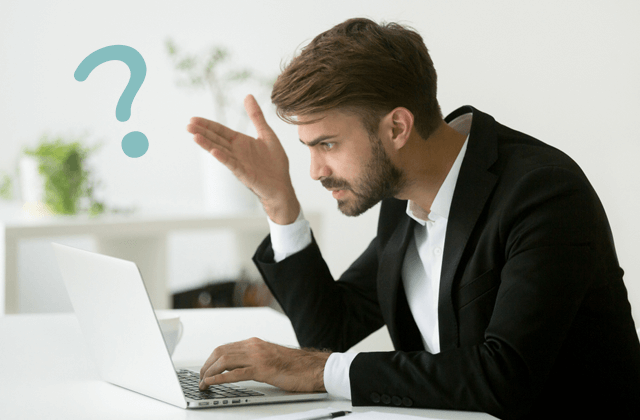
Mozにログインしてない状態で起きる現象です。
まず、下記のサイトへアクセスし、Mozにログインします。
https://Moz.com/login
ログインしたブラウザと同じブラウザで下記サイトへアクセスすると、「Manage Mozscape API Key」ボタンが表示されるので、Access IDとSecret Keyを控えて、ツールに設定してください。
https://Moz.com/products/api/keys
MozAPIキーを入力してもNGになる
発行したばかりのMozAPIキーは、正しく反映されず、ツール側でNGになる場合があります。
その場合、1日~2日程度、時間を空けて試してみてください。
時間を空けてもNGになる場合は、一度MozAPIキーをリセットし、再発行しましょう。
再発行してもNGになる場合は、Mozのアカウントを別のメールアドレスで再登録し、再度新しくMozAPIキーを発行してください。
解析が途中で終了してしまう
パソコンのスペックにもよりますが、同じパソコンで複数のソフトを同時起動していると、使用するメモリをその他のソフトへ取られてしまい、ツールの動作に必要な領域分が足りないため、動作に不具合を起こすことがあります。
データの取得作業が途中で止まりやすい場合には、
- 他のソフトの起動を止める(バックグラウンドで動いているソフトを切る)
- 解析するデータ量を少なくする
- Mozの連携をOFFにする
上記3点をお試しください。
まとめ
キーワードスカウターSTの設定方法、使い方を中心に書いていきました。
なんと言っても膨大な量の関連キーワードを取得できる点、ライバル状況を細かく調べてくれる点、お宝キーワードまで見つけられる点といった、まさにアフィリエイターにとってかゆい所に手が届くツールとなっています。
キーワードスカウターSTは一度に大量のデータを取得できるので、就寝中や外出中に解析をおこなうことで、より時間を有効活用し、効率よいデータ収集が可能です。
設定も一度してしまえば基本的に変更しなくて良いですし、トラブルなどがあれば、サポートがすぐに対処法を教えてくれる点も良いところ。
COMPASSやももんがと比較されることもありますが、価格や機能の違いを知った上で、自分に必要なツールを選んでみてください。

下記noteの記事で中古ドメインを自分で探す方法を解説しています!興味のある方はぜひチェックしてください。
お宝ドメインをザクザクGET!!自分で出来る中古ドメインの探し方を徹底解説
AMC(アフィリエイトマスター講座)とは?
あなたは今の生活でこんな悩みや不満を抱えていませんか?
・子供の学費、家のローン等の将来の支払いが不安
・老後の生活に危機感を抱えている
以上のような悩みをお持ちなら、パソコン1台あれば自宅でも取り組むことが可能で、初期投資費用があまりかからないアフィリエイトが、あなたの悩みを解決してくれるかもしれません。
アフィリエイトで成功するためには、以下の3つの要素が必要不可欠です。
・いつでも質問できるサポート体制
・モチベーションを保ち続けるための環境
弊社で運営するAMC(アフィリエイトマスター講座)では、上の3つを満たして「初心者でもゼロから30万円突破」が出来るようにサポートしています。







